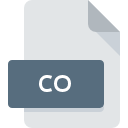
CO-filformat
Cobalt 3D
-
DeveloperVellum Investment Partners, LLC
-
Category
-
Popularitet5 (2 votes)
Hva er CO fil?
CO filnamnssuffiks brukes mest for Cobalt 3D filer. Vellum Investment Partners, LLC definerte standarden Cobalt 3D. Filer med utvidelse CO kan brukes av programmer distribuert for Windows plattform. Filer med filtype CO er kategorisert som 3D-bildefiler filer. Underkategorien 3D-bildefiler består av 622 forskjellige filformater. Den mest populære programvaren som støtter CO filer er Cobalt. Programvare kalt Cobalt ble opprettet av Vellum Investment Partners, LLC. For å finne mer detaljert informasjon om programvaren og CO-filer, sjekk utviklerens offisielle nettsted.
Programmer som støtter CO filtype
Nedenfor er en tabell som viser programmer som støtter CO filer. Filer med utvidelse CO, akkurat som alle andre filformater, kan du finne på ethvert operativsystem. Filene det er snakk om kan overføres til andre enheter, enten det er mobile eller stasjonære, men ikke alle systemer kan være i stand til å håndtere slike filer på riktig måte.
Hvordan åpne en CO-fil?
Problemer med tilgang til CO kan skyldes forskjellige årsaker. Heldigvis kan de fleste vanlige problemer med CO filer løses uten dyptgående IT-kunnskap, og viktigst av det, i løpet av få minutter. Listen nedenfor vil guide deg gjennom prosessen med å løse det oppståtte problemet.
Trinn 1. Installer Cobalt programvare
 Den vanligste årsaken til slike problemer er mangelen på riktige applikasjoner som støtter CO filer installert på systemet. Løsningen er enkel, bare last ned og installer Cobalt. Den fullstendige listen over programmer gruppert etter operativsystemer finner du ovenfor. En av de mest risikofrie metodene for å laste ned programvare er å bruke lenker levert av offisielle distributører. Besøk Cobalt nettsted og last ned installasjonsprogrammet.
Den vanligste årsaken til slike problemer er mangelen på riktige applikasjoner som støtter CO filer installert på systemet. Løsningen er enkel, bare last ned og installer Cobalt. Den fullstendige listen over programmer gruppert etter operativsystemer finner du ovenfor. En av de mest risikofrie metodene for å laste ned programvare er å bruke lenker levert av offisielle distributører. Besøk Cobalt nettsted og last ned installasjonsprogrammet.
Trinn 2. Oppdater Cobalt til den nyeste versjonen
 Du har fremdeles ikke tilgang til CO filer selv om Cobalt er installert på systemet ditt? Forsikre deg om at programvaren er oppdatert. Noen ganger introduserer programvareutviklere nye formater i stedet for det som allerede støttes sammen med nyere versjoner av applikasjonene sine. Hvis du har installert en eldre versjon av Cobalt, støtter det muligens ikke CO-format. Den siste versjonen av Cobalt er bakoverkompatibel og kan håndtere filformater som støttes av eldre versjoner av programvaren.
Du har fremdeles ikke tilgang til CO filer selv om Cobalt er installert på systemet ditt? Forsikre deg om at programvaren er oppdatert. Noen ganger introduserer programvareutviklere nye formater i stedet for det som allerede støttes sammen med nyere versjoner av applikasjonene sine. Hvis du har installert en eldre versjon av Cobalt, støtter det muligens ikke CO-format. Den siste versjonen av Cobalt er bakoverkompatibel og kan håndtere filformater som støttes av eldre versjoner av programvaren.
Trinn 3. Tildel Cobalt til CO filer
Hvis problemet ikke er løst i forrige trinn, bør du knytte CO-filer til den nyeste versjonen av Cobalt du har installert på enheten din. Prosessen med å knytte filformater til standardapplikasjon kan variere i detaljer avhengig av plattform, men den grunnleggende prosedyren er veldig lik.

Fremgangsmåten for å endre standardprogrammet i Windows
- Høyreklikk på filen CO og velg alternativet
- Velg deretter alternativet , og bruk deretter for å åpne listen over tilgjengelige applikasjoner
- Til slutt velger du , peker på mappen der Cobalt er installert, merk av i boksen Bruk alltid denne appen til å åpne CO filer og samsvar med valget ditt ved å klikke knappen

Fremgangsmåten for å endre standardprogrammet i Mac OS
- Fra rullegardinmenyen åpnes ved å klikke på filen med CO forlengelse Velg
- Finn alternativet - klikk på tittelen hvis den er skjult
- Velg riktig programvare og lagre innstillingene dine ved å klikke
- Det skal vises et meldingsvindu som informerer om at denne endringen vil bli brukt på alle filer med CO utvidelse. Ved å klikke bekrefter du valget.
Trinn 4. Kontroller CO for feil
Skulle problemet fortsatt oppstå etter å ha fulgt trinn 1-3, må du sjekke om CO-filen er gyldig. Det er sannsynlig at filen er ødelagt og dermed ikke kan nås.

1. Kontroller at CO det gjelder ikke er infisert med et datavirus
Hvis filen er infisert, hindrer skadelig programvare som ligger i CO-filen forsøk på å åpne den. Skann CO-filen så vel som datamaskinen din for malware eller virus. Hvis CO-filen faktisk er infisert, følg instruksjonene nedenfor.
2. Forsikre deg om at filen med filtypen CO er fullstendig og feilfri
Mottok du den aktuelle CO-filen fra en annen person? Be ham / henne sende den en gang til. Det er mulig at filen ikke er riktig kopiert til et datalagring og er ufullstendig og derfor ikke kan åpnes. Det kan skje nedlastingsprosessen med filen CO ble avbrutt og fildataene er mangelfulle. Last ned filen igjen fra samme kilde.
3. Kontroller om kontoen din har administratorrettigheter
Noen filer krever forhøyet tilgangsrettighet for å åpne dem. Bytt til en konto som har krevd privilegier, og prøv å åpne filen Cobalt 3D igjen.
4. Kontroller at enheten din oppfyller kravene for å kunne åpne Cobalt
Hvis systemene ikke har nok ressurser til å åpne CO-filer, kan du prøve å lukke alle programmene som kjører for øyeblikket, og prøv igjen.
5. Forsikre deg om at du har installert de nyeste driverne og systemoppdateringer og oppdateringer
Siste versjoner av programmer og drivere kan hjelpe deg med å løse problemer med Cobalt 3D filer og sikre sikkerheten til enheten din og operativsystemet. Det er mulig at en av de tilgjengelige system- eller driveroppdateringene kan løse problemene med CO filer som påvirker eldre versjoner av gitt programvare.
Vil du hjelpe?
Hvis du har tilleggsopplysninger om filtypen CO, vil vi sette stor pris hvis du deler dem med brukerne våre. Benytt deg av skjemaet som befinner seg her og send oss opplysninger som du har om filtypen CO.

 Windows
Windows 
